使用TreeView控件显示导航信息TreeView节点
- 格式:ppt
- 大小:604.50 KB
- 文档页数:43
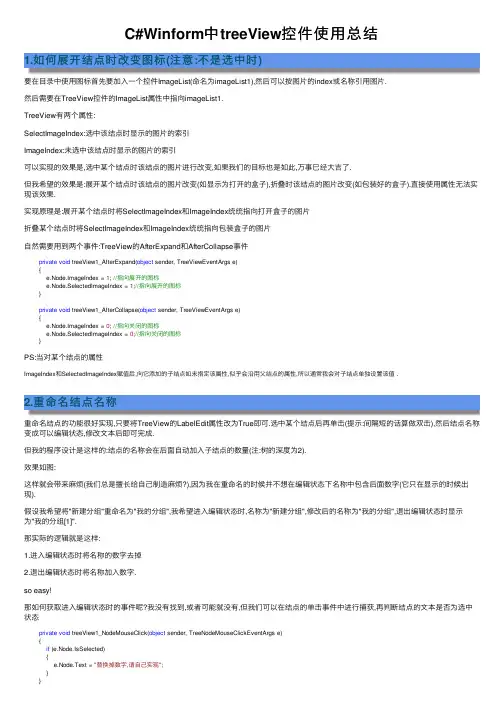
C#Winform中treeView控件使⽤总结1.如何展开结点时改变图标(注意:不是选中时)要在⽬录中使⽤图标⾸先要加⼊⼀个控件ImageList(命名为imageList1),然后可以按图⽚的index或名称引⽤图⽚.然后需要在TreeView控件的ImageList属性中指向imageList1.TreeView有两个属性:SelectImageIndex:选中该结点时显⽰的图⽚的索引ImageIndex:未选中该结点时显⽰的图⽚的索引可以实现的效果是,选中某个结点时该结点的图⽚进⾏改变,如果我们的⽬标也是如此,万事已经⼤吉了.但我希望的效果是:展开某个结点时该结点的图⽚改变(如显⽰为打开的盒⼦),折叠时该结点的图⽚改变(如包装好的盒⼦).直接使⽤属性⽆法实现该效果.实现原理是:展开某个结点时将SelectImageIndex和ImageIndex统统指向打开盒⼦的图⽚折叠某个结点时将SelectImageIndex和ImageIndex统统指向包装盒⼦的图⽚⾃然需要⽤到两个事件:TreeView的AfterExpand和AfterCollapse事件private void treeView1_AfterExpand(object sender, TreeViewEventArgs e){e.Node.ImageIndex = 1; //指向展开的图标e.Node.SelectedImageIndex = 1;//指向展开的图标}private void treeView1_AfterCollapse(object sender, TreeViewEventArgs e){e.Node.ImageIndex = 0; //指向关闭的图标e.Node.SelectedImageIndex = 0;//指向关闭的图标}PS:当对某个结点的属性ImageIndex和SelectedImageIndex赋值后,向它添加的⼦结点如未指定该属性,似乎会沿⽤⽗结点的属性,所以通常我会对⼦结点单独设置该值 .2.重命名结点名称重命名结点的功能很好实现,只要将TreeView的LabelEdit属性改为True即可.选中某个结点后再单击(提⽰:间隔短的话算做双击),然后结点名称变成可以编辑状态,修改⽂本后即可完成.但我的程序设计是这样的:结点的名称会在后⾯⾃动加⼊⼦结点的数量(注:树的深度为2).效果如图:这样就会带来⿇烦(我们总是擅长给⾃⼰制造⿇烦?),因为我在重命名的时候并不想在编辑状态下名称中包含后⾯数字(它只在显⽰的时候出现).假设我希望将"新建分组"重命名为"我的分组",我希望进⼊编辑状态时,名称为"新建分组",修改后的名称为"我的分组",退出编辑状态时显⽰为"我的分组[1]".那实际的逻辑就是这样:1.进⼊编辑状态时将名称的数字去掉2.退出编辑状态时将名称加⼊数字.so easy!那如何获取进⼊编辑状态时的事件呢?我没有找到,或者可能就没有,但我们可以在结点的单击事件中进⾏捕获,再判断结点的⽂本是否为选中状态private void treeView1_NodeMouseClick(object sender, TreeNodeMouseClickEventArgs e){if (e.Node.IsSelected){e.Node.Text = "替换掉数字,请⾃⼰实现";}}然后捕捉编辑结束事件,实现加数字的⽅法private void treeView1_AfterLabelEdit(object sender, NodeLabelEditEventArgs e){if (!e.CancelEdit){ e.Node.Text=bel+string.Format(" [{0}]", e.Node.Nodes.Count.ToString()); e.CancelEdit = true; //注意这⾥ } }以下是重点:在上⾯的代码没加⼊ e.CancelEdit = true 之前,会有⼀个奇怪的现象,当我将结点的名称修改后不会出现后⾯的数字.假设我修改的顺序是这样:将A->B->B很有趣的现象:当从A变成B时后⾯的数字不会出现,当从B变成B时(实际没有发⾏变动),数字⼜出现了.跟踪了很久的程序加上了很长的时间分析,终于明⽩原因了.当我们修改结点的⽂本时是这样的⼀个顺序:结点进⼊编辑状态->触发BeforeLabelEdit事件->触发AterLabelEdit事件->刷新界⾯⽤新值代替旧值.在 treeView1_AfterLabelEdit事件的参数中有两个属性:bel 修改之后的值(新值,可能为null,只读) 和s.Node.Text 修改之前的值(旧值,可读写).仔细分析后可以理解上⾯的现象:当从A->修改为B时,我们的代码对e.Node.Text(旧值)进⾏了赋值加⼊数字,最后程序刷新界⾯时会⽤新值代替旧值.这时我们加⼊的数字被新值Label覆盖了(代码做了⽆⽤功)⽽我们从B->修改为B时,由于新值(Label)为null,则系统不会执⾏最后⼀步,所以我们添加的数字得到了保留.最终的做法,就是将参数的e.CancelEdit改为true,告诉系统我们就当我们没有编辑过吧.这样系统就不会执⾏最后⼀步了,我们代码的修改得到了保留.。
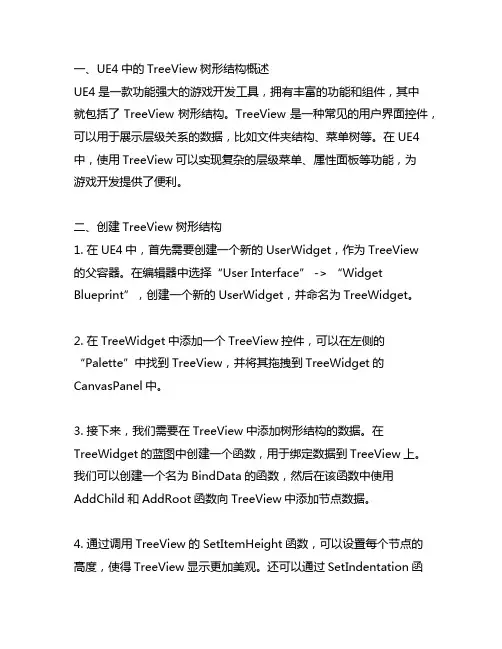
一、UE4中的TreeView树形结构概述UE4是一款功能强大的游戏开发工具,拥有丰富的功能和组件,其中就包括了TreeView树形结构。
TreeView是一种常见的用户界面控件,可以用于展示层级关系的数据,比如文件夹结构、菜单树等。
在UE4中,使用TreeView可以实现复杂的层级菜单、属性面板等功能,为游戏开发提供了便利。
二、创建TreeView树形结构1. 在UE4中,首先需要创建一个新的UserWidget,作为TreeView的父容器。
在编辑器中选择“User Interface” -> “Widget Blueprint”,创建一个新的UserWidget,并命名为TreeWidget。
2. 在TreeWidget中添加一个TreeView控件,可以在左侧的“Palette”中找到TreeView,并将其拖拽到TreeWidget的CanvasPanel中。
3. 接下来,我们需要在TreeView中添加树形结构的数据。
在TreeWidget的蓝图中创建一个函数,用于绑定数据到TreeView上。
我们可以创建一个名为BindData的函数,然后在该函数中使用AddChild和AddRoot函数向TreeView中添加节点数据。
4. 通过调用TreeView的SetItemHeight函数,可以设置每个节点的高度,使得TreeView显示更加美观。
还可以通过SetIndentation函数设置节点的缩进距离,以体现层级关系。
三、处理TreeView树形结构的交互1. 在UE4中,TreeView是支持交互操作的,比如鼠标点击、拖拽等。
通过监听TreeView的事件,我们可以实现节点的展开、折叠、选中等操作。
2. 在TreeWidget的蓝图中,可以通过绑定TreeView的事件回调函数来处理交互操作,比如OnItemClicked、OnItemDoubleClicked 等。
在这些回调函数中,可以编写逻辑代码来处理节点的展开、折叠等操作。
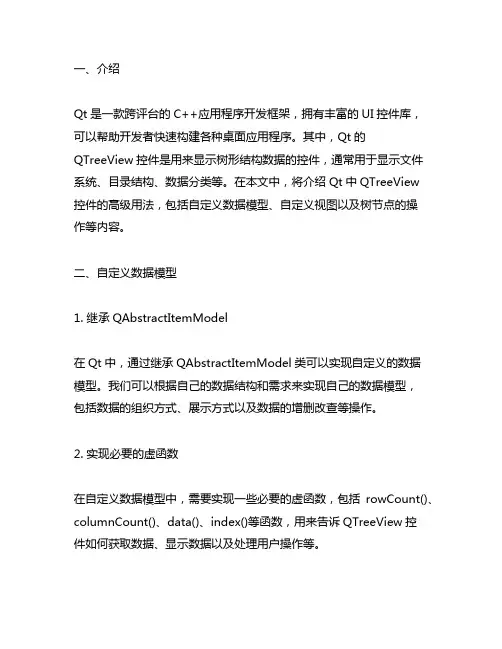
一、介绍Qt是一款跨评台的C++应用程序开发框架,拥有丰富的UI控件库,可以帮助开发者快速构建各种桌面应用程序。
其中,Qt的QTreeView控件是用来显示树形结构数据的控件,通常用于显示文件系统、目录结构、数据分类等。
在本文中,将介绍Qt中QTreeView控件的高级用法,包括自定义数据模型、自定义视图以及树节点的操作等内容。
二、自定义数据模型1. 继承QAbstractItemModel在Qt中,通过继承QAbstractItemModel类可以实现自定义的数据模型。
我们可以根据自己的数据结构和需求来实现自己的数据模型,包括数据的组织方式、展示方式以及数据的增删改查等操作。
2. 实现必要的虚函数在自定义数据模型中,需要实现一些必要的虚函数,包括rowCount()、columnCount()、data()、index()等函数,用来告诉QTreeView控件如何获取数据、显示数据以及处理用户操作等。
3. 使用自定义数据模型创建自定义数据模型后,可以通过setModel()函数将数据模型应用到QTreeView控件中,从而实现树形结构的显示和操作。
三、自定义视图1. 继承QTreeView除了自定义数据模型,Qt还允许开发者自定义QTreeView控件的视图样式。
通过继承QTreeView类并重写相关的绘制函数,可以实现自定义的视图效果,包括节点的样式、展开/折叠的图标以及节点的编辑等功能。
2. 实现p本人ntEvent()函数在自定义QTreeView的视图样式时,通常需要重写p本人ntEvent()函数,以实现节点的自定义绘制效果。
开发者可以根据自己的需求和设计,绘制不同样式的节点、连接线以及展开/折叠的图标等。
3. 使用自定义视图创建自定义的QTreeView视图后,可以通过setView()函数将自定义的视图应用到QTreeView控件中,从而实现不同的视觉效果和交互体验。
四、树节点的操作1. 增加、删除节点在使用QTreeView控件时,通常需要实现对树节点的增加、删除操作。
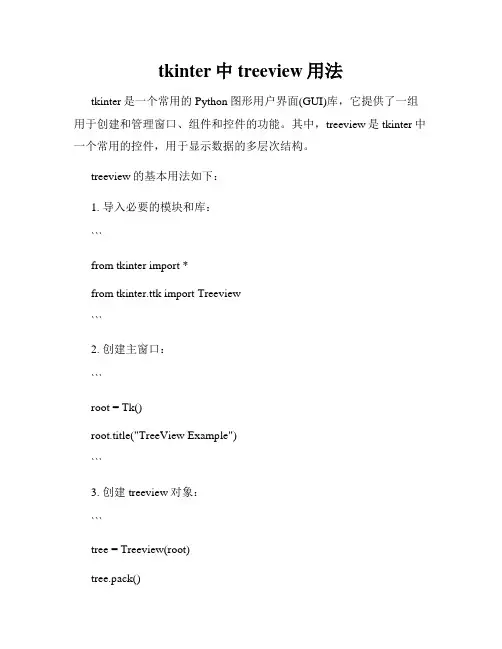
tkinter中treeview用法tkinter是一个常用的Python图形用户界面(GUI)库,它提供了一组用于创建和管理窗口、组件和控件的功能。
其中,treeview是tkinter中一个常用的控件,用于显示数据的多层次结构。
treeview的基本用法如下:1. 导入必要的模块和库:```from tkinter import *from tkinter.ttk import Treeview```2. 创建主窗口:```root = Tk()root.title("TreeView Example")```3. 创建treeview对象:```tree = Treeview(root)tree.pack()```4. 定义treeview的列和列名:```tree["columns"] = ("column1", "column2", "column3")tree.heading("column1", text="Column 1")tree.heading("column2", text="Column 2")tree.heading("column3", text="Column 3")```5. 添加数据到treeview中:```tree.insert(parent="", index="end", text="Item A", values=("Value A1", "Value A2", "Value A3"))tree.insert(parent="", index="end", text="Item B", values=("Value B1", "Value B2", "Value B3"))```6. 绑定事件处理函数:```def handle_select(event):selected_item = tree.focus()item_text = tree.item(selected_item, "text")print("Selected Item:", item_text)tree.bind("<<TreeviewSelect>>", handle_select)```7. 运行主消息循环:```root.mainloop()```以上是treeview的基本用法,下面将详细介绍各个步骤。
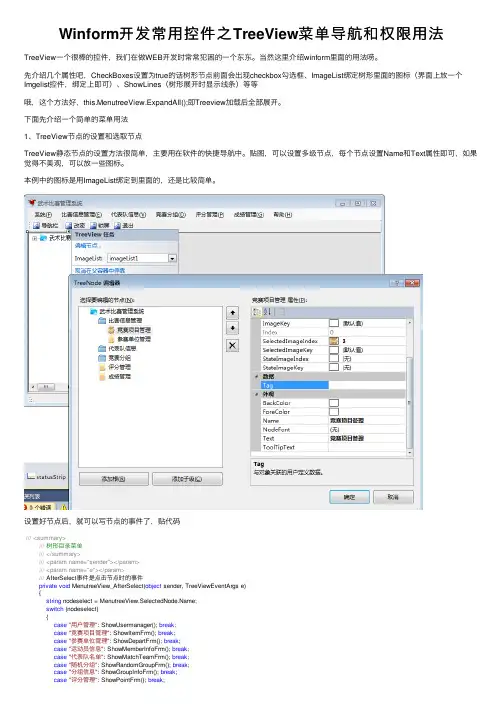
Winform开发常⽤控件之TreeView菜单导航和权限⽤法TreeView⼀个很棒的控件,我们在做WEB开发时常常犯困的⼀个东东。
当然这⾥介绍winform⾥⾯的⽤法唠。
先介绍⼏个属性吧,CheckBoxes设置为true的话树形节点前⾯会出现checkbox勾选框、ImageList绑定树形⾥⾯的图标(界⾯上放⼀个Imgelist控件,绑定上即可)、ShowLines(树形展开时显⽰线条)等等哦,这个⽅法好,this.MenutreeView.ExpandAll();即Treeview加载后全部展开。
下⾯先介绍⼀个简单的菜单⽤法1、TreeView节点的设置和选取节点TreeView静态节点的设置⽅法很简单,主要⽤在软件的快捷导航中。
贴图,可以设置多级节点,每个节点设置Name和Text属性即可,如果觉得不美观,可以放⼀些图标。
本例中的图标是⽤ImageList绑定到⾥⾯的,还是⽐较简单。
设置好节点后,就可以写节点的事件了,贴代码///<summary>///树形⽬录菜单///</summary>///<param name="sender"></param>///<param name="e"></param>/// AfterSelect事件是点击节点时的事件private void MenutreeView_AfterSelect(object sender, TreeViewEventArgs e){string nodeselect = ;switch (nodeselect){case"⽤户管理": ShowUsermanager(); break;case"竞赛项⽬管理": ShowItemFrm(); break;case"参赛单位管理": ShowDepartFrm(); break;case"运动员信息": ShowMemberInfoFrm(); break;case"代表队名单": ShowMatchTeamFrm(); break;case"随机分组": ShowRandomGroupFrm(); break;case"分组信息": ShowGroupInfoFrm(); break;case"评分管理": ShowPointFrm(); break;case"成绩管理": ShowScoreFrm(); break;default: break;}}看到了吧,还是⽐较简单,case到以后,执⾏相应的⽅法即可,本例中主要是show⼀些窗⼝。
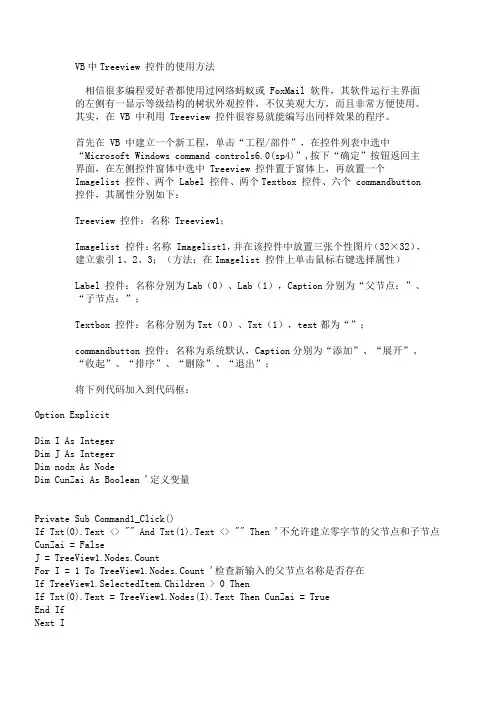
VB中Treeview 控件的使用方法相信很多编程爱好者都使用过网络蚂蚁或 FoxMail 软件,其软件运行主界面的左侧有一显示等级结构的树状外观控件,不仅美观大方,而且非常方便使用。
其实,在 VB 中利用 Treeview 控件很容易就能编写出同样效果的程序。
首先在 VB 中建立一个新工程,单击“工程/部件”,在控件列表中选中“Microsoft Windows command controls6.0(sp4)”,按下“确定”按钮返回主界面,在左侧控件窗体中选中 Treeview 控件置于窗体上,再放置一个Imagelist 控件、两个 Label 控件、两个Textbox 控件、六个 commandbutton控件,其属性分别如下:Treeview 控件:名称 Treeview1;Imagelist 控件:名称 Imagelist1,并在该控件中放置三张个性图片(32×32),建立索引1、2、3;(方法:在Imagelist 控件上单击鼠标右键选择属性)Label 控件:名称分别为Lab(0)、Lab(1),Caption分别为“父节点:”、“子节点:”;Textbox 控件:名称分别为Txt(0)、Txt(1),text都为“”;commandbutton 控件:名称为系统默认,Caption分别为“添加”、“展开”、“收起”、“排序”、“删除”、“退出”;将下列代码加入到代码框:Option ExplicitDim I As IntegerDim J As IntegerDim nodx As NodeDim CunZai As Boolean '定义变量Private Sub Command1_Click()If Txt(0).Text <> "" And Txt(1).Text <> "" Then '不允许建立零字节的父节点和子节点CunZai = FalseJ = TreeView1.Nodes.CountFor I = 1 To TreeView1.Nodes.Count '检查新输入的父节点名称是否存在If TreeView1.SelectedItem.Children > 0 ThenIf Txt(0).Text = TreeView1.Nodes(I).Text Then CunZai = TrueEnd IfNext IIf CunZai = True Then '若存在, 则在父节点下建立子节点Set nodx = TreeView1.Nodes.Add(Txt(0).Text, tvwChild, "child" & J,Txt(1).Text, 3)Else ,若不存在,则建立父节点和子节点Set nodx = TreeView1.Nodes.Add(, , Txt(0).Text, Txt(0).Text, 1)Set nodx = TreeView1.Nodes.Add(Txt(0).Text, tvwChild, "child" & J,_Txt(1).Text, 3)End IfTreeView1.RefreshElseIf Txt(0).Text = "" Then MsgBox "请输入父节点名称!", vbInformation, "警告!" '系统提示ElseIf Txt(1).Text = "" Then MsgBox "请输入子节点名称!", vbInformation, "警告!" End IfEnd SubPrivate Sub Command2_Click()For I = 1 To TreeView1.Nodes.CountTreeView1.Nodes(I).Expanded = True '展开所有节点Next IEnd SubPrivate Sub Command3_Click()For I = 1 To TreeView1.Nodes.CountTreeView1.Nodes(I).Expanded = False '收起所有节点Next IEnd SubPrivate Sub Command4_Click()TreeView1.Sorted = True '排列顺序End SubPrivate Sub Command5_Click()If TreeView1.SelectedItem.Index <> 1 ThenTreeView1.Nodes.Remove TreeView1.SelectedItem.Index '删除选定的节点End IfEnd SubPrivate Sub Command6_Click()End '退出程序End SubPrivate Sub Form_Load()TreeView1.LineStyle =TvwTreeLines '在兄弟节点和父节点之间显示线TreeView1.ImageList = ImageList1 '链接图像列TreeView1.Style = tvwTreelinesPlusMinusPictureText'树状外观包含全部元素Set nodx = TreeView1.Nodes.Add(, , "蒲子明", "蒲子明", 1)'建立名称为"蒲子明"的父节点,选择索引为1的图像Set nodx = TreeView1.Nodes.Add("蒲子明", tvwChild, "child01", "收件箱", 3) '在"蒲子明"父节点下建立"收件箱"子节点,选择索引为3的图像Set nodx = TreeView1.Nodes.Add("蒲子明", tvwChild, "child02", "发件箱", 3) '在"蒲子明"父节点下建立"发件箱"子节点,选择索引为3的图像CunZai = FalseEnd SubPrivate Sub TreeView1_Expand(ByVal Node As MSComctlLib.Node)Node.ExpandedImage = 2 '节点被展开时,选择索引为2的图像End SubPrivate Sub TreeView1_NodeClick(ByVal Node As MSComctlLib.Node)If TreeView1.SelectedItem.Children = 0 Then '检查是否有子节点,0为无For I = 1 To TreeView1.Nodes.CountIf TreeView1.Nodes(I).Selected ThenMsgBox "您选择的是:“" & TreeView1.Nodes(I).FullPath & "”子节点!"'系统提示End IfNext IEnd IfEnd Sub程序运行界面如下:。
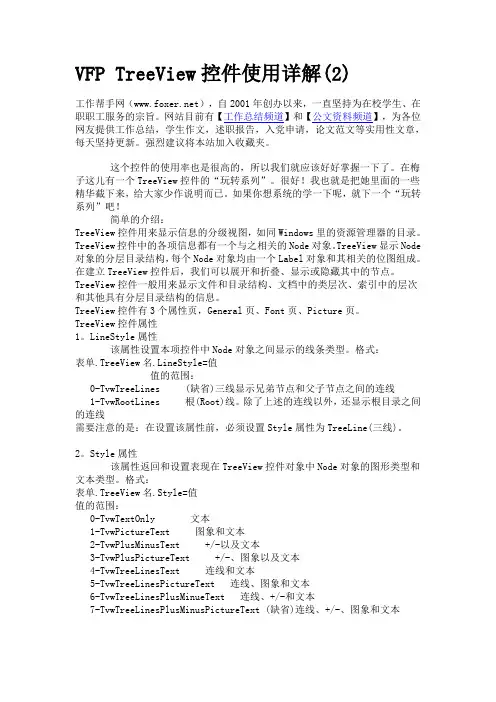
VFP TreeView控件使用详解(2)工作帮手网(),自2001年创办以来,一直坚持为在校学生、在职职工服务的宗旨。
网站目前有【工作总结频道】和【公文资料频道】,为各位网友提供工作总结,学生作文,述职报告,入党申请,论文范文等实用性文章,每天坚持更新。
强烈建议将本站加入收藏夹。
这个控件的使用率也是很高的,所以我们就应该好好掌握一下了。
在梅子这儿有一个TreeView控件的“玩转系列”。
很好!我也就是把她里面的一些精华截下来,给大家少作说明而已。
如果你想系统的学一下呢,就下一个“玩转系列”吧!简单的介绍:TreeView控件用来显示信息的分级视图,如同Windows里的资源管理器的目录。
TreeView控件中的各项信息都有一个与之相关的Node对象。
TreeView显示Node 对象的分层目录结构,每个Node对象均由一个Label对象和其相关的位图组成。
在建立TreeView控件后,我们可以展开和折叠、显示或隐藏其中的节点。
TreeView控件一般用来显示文件和目录结构、文档中的类层次、索引中的层次和其他具有分层目录结构的信息。
TreeView控件有3个属性页,General页、Font页、Picture页。
TreeView控件属性1。
LineStyle属性该属性设置本项控件中Node对象之间显示的线条类型。
格式:表单.TreeView名.LineStyle=值值的范围:0-TvwTreeLines (缺省)三线显示兄弟节点和父子节点之间的连线1-TvwRootLines 根(Root)线。
除了上述的连线以外,还显示根目录之间的连线需要注意的是:在设置该属性前,必须设置Style属性为TreeLine(三线)。
2。
Style属性该属性返回和设置表现在TreeView控件对象中Node对象的图形类型和文本类型。
格式:表单.TreeView名.Style=值值的范围:0-TvwTextOnly 文本1-TvwPictureText 图象和文本2-TvwPlusMinusText +/-以及文本3-TvwPlusPictureText +/-、图象以及文本4-TvwTreeLinesText 连线和文本5-TvwTreeLinesPictureText 连线、图象和文本6-TvwTreeLinesPlusMinueText 连线、+/-和文本7-TvwTreeLinesPlusMinusPictureText (缺省)连线、+/-、图象和文本3。
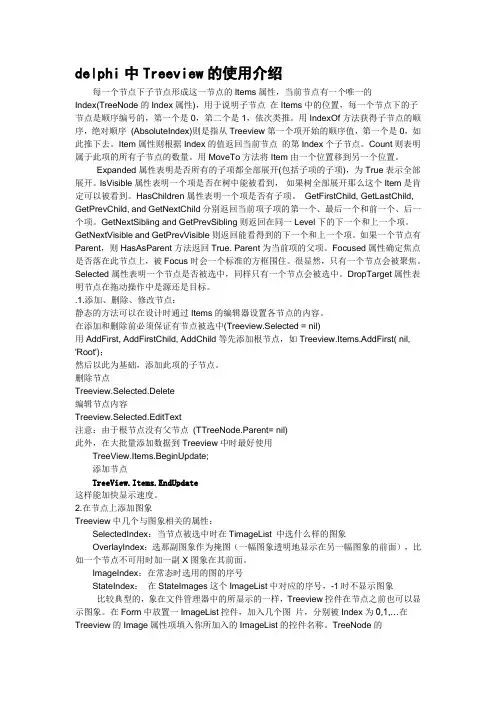
delphi中Treeview的使用介绍每一个节点下子节点形成这一节点的Items属性,当前节点有一个唯一的Index(TreeNode的Index属性),用于说明子节点在Items中的位置,每一个节点下的子节点是顺序编号的,第一个是0,第二个是1,依次类推。
用IndexOf方法获得子节点的顺序,绝对顺序(AbsoluteIndex)则是指从Treeview第一个项开始的顺序值,第一个是0,如此推下去。
Item属性则根据Index的值返回当前节点的第Index个子节点。
Count则表明属于此项的所有子节点的数量。
用MoveTo方法将Item由一个位置移到另一个位置。
Expanded属性表明是否所有的子项都全部展开(包括子项的子项),为True表示全部展开。
IsVisible属性表明一个项是否在树中能被看到,如果树全部展开那么这个Item是肯定可以被看到。
HasChildren属性表明一个项是否有子项。
GetFirstChild, GetLastChild, GetPrevChild, and GetNextChild分别返回当前项子项的第一个、最后一个和前一个、后一个项。
GetNextSibling and GetPrevSibling则返回在同一Level下的下一个和上一个项。
GetNextVisible and GetPrevVisible则返回能看得到的下一个和上一个项。
如果一个节点有Parent,则HasAsParent方法返回True. Parent为当前项的父项。
Focused属性确定焦点是否落在此节点上,被Focus时会一个标准的方框围住。
很显然,只有一个节点会被聚焦。
Selected属性表明一个节点是否被选中,同样只有一个节点会被选中。
DropTarget属性表明节点在拖动操作中是源还是目标。
.1.添加、删除、修改节点:静态的方法可以在设计时通过Items的编辑器设置各节点的内容。
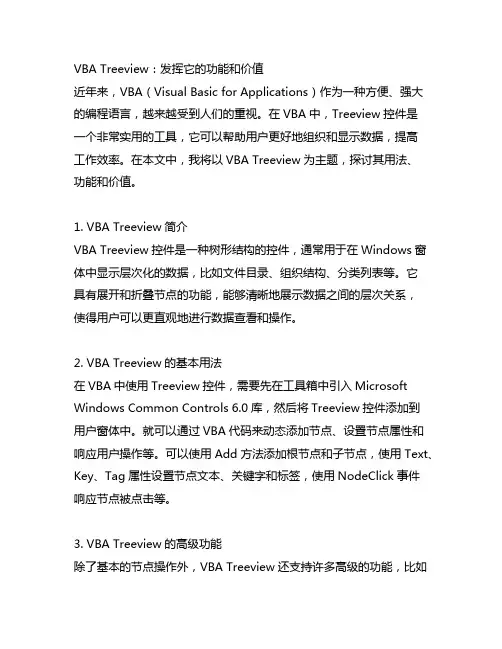
VBA Treeview:发挥它的功能和价值近年来,VBA(Visual Basic for Applications)作为一种方便、强大的编程语言,越来越受到人们的重视。
在VBA中,Treeview控件是一个非常实用的工具,它可以帮助用户更好地组织和显示数据,提高工作效率。
在本文中,我将以VBA Treeview为主题,探讨其用法、功能和价值。
1. VBA Treeview简介VBA Treeview控件是一种树形结构的控件,通常用于在Windows窗体中显示层次化的数据,比如文件目录、组织结构、分类列表等。
它具有展开和折叠节点的功能,能够清晰地展示数据之间的层次关系,使得用户可以更直观地进行数据查看和操作。
2. VBA Treeview的基本用法在VBA中使用Treeview控件,需要先在工具箱中引入Microsoft Windows Common Controls 6.0库,然后将Treeview控件添加到用户窗体中。
就可以通过VBA代码来动态添加节点、设置节点属性和响应用户操作等。
可以使用Add方法添加根节点和子节点,使用Text、Key、Tag属性设置节点文本、关键字和标签,使用NodeClick事件响应节点被点击等。
3. VBA Treeview的高级功能除了基本的节点操作外,VBA Treeview还支持许多高级的功能,比如节点的拖拽和放置、自定义节点样式、节点的勾选和取消勾选等。
这些功能使得VBA Treeview更加灵活和强大,能够满足各种复杂的数据展示和交互需求。
4. VBA Treeview的应用场景VBA Treeview控件广泛应用于各种领域,比如金融行业的组织机构显示、教育行业的课程结构展示、软件开发中的功能模块导航等。
它可以帮助用户清晰地理解和处理复杂的数据,提高工作效率和用户体验。
5. 个人观点和总结在我看来,VBA Treeview是一个非常有用的工具,它能够帮助用户更好地组织和展示数据,提高工作效率和信息理解能力。
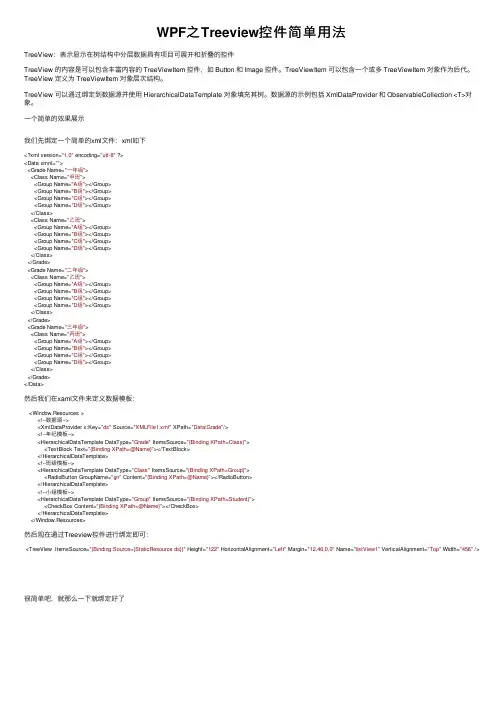
WPF之Treeview控件简单⽤法TreeView:表⽰显⽰在树结构中分层数据具有项⽬可展开和折叠的控件TreeView 的内容是可以包含丰富内容的 TreeViewItem 控件,如 Button 和 Image 控件。
TreeViewItem 可以包含⼀个或多 TreeViewItem 对象作为后代。
TreeView 定义为 TreeViewItem 对象层次结构。
TreeView 可以通过绑定到数据源并使⽤ HierarchicalDataTemplate 对象填充其树。
数据源的⽰例包括 XmlDataProvider 和 ObservableCollection <T>对象。
⼀个简单的效果展⽰我们先绑定⼀个简单的xml⽂件:xml如下<?xml version="1.0" encoding="utf-8" ?><Data xmnl=""><Grade Name="⼀年级"><Class Name="甲班"><Group Name="A组"></Group><Group Name="B组"></Group><Group Name="C组"></Group><Group Name="D组"></Group></Class><Class Name="⼄班"><Group Name="A组"></Group><Group Name="B组"></Group><Group Name="C组"></Group><Group Name="D组"></Group></Class></Grade><Grade Name="⼆年级"><Class Name="⼄班"><Group Name="A组"></Group><Group Name="B组"></Group><Group Name="C组"></Group><Group Name="D组"></Group></Class></Grade><Grade Name="三年级"><Class Name="丙班"><Group Name="A组"></Group><Group Name="B组"></Group><Group Name="C组"></Group><Group Name="D组"></Group></Class></Grade></Data>然后我们在xaml⽂件来定义数据模板:<Window.Resources ><!--数据源--><XmlDataProvider x:Key="ds" Source="XMLFile1.xml" XPath="Data/Grade"/><!--年纪模板--><HierarchicalDataTemplate DataType="Grade" ItemsSource="{Binding XPath=Class}"><TextBlock Text="{Binding XPath=@Name}"></TextBlock></HierarchicalDataTemplate><!--班级模板--><HierarchicalDataTemplate DataType="Class" ItemsSource="{Binding XPath=Group}"><RadioButton GroupName="gn" Content="{Binding XPath=@Name}"></RadioButton></HierarchicalDataTemplate><!--⼩组模板--><HierarchicalDataTemplate DataType="Group" ItemsSource="{Binding XPath=Student}"><CheckBox Content="{Binding XPath=@Name}"></CheckBox></HierarchicalDataTemplate></Window.Resources>然后现在通过Treeview控件进⾏绑定即可:<TreeView ItemsSource="{Binding Source={StaticResource ds}}" Height="122" HorizontalAlignment="Left" Margin="12,46,0,0" Name="listView1" VerticalAlignment="Top" Width="456" />很简单吧,就那么⼀下就绑定好了。
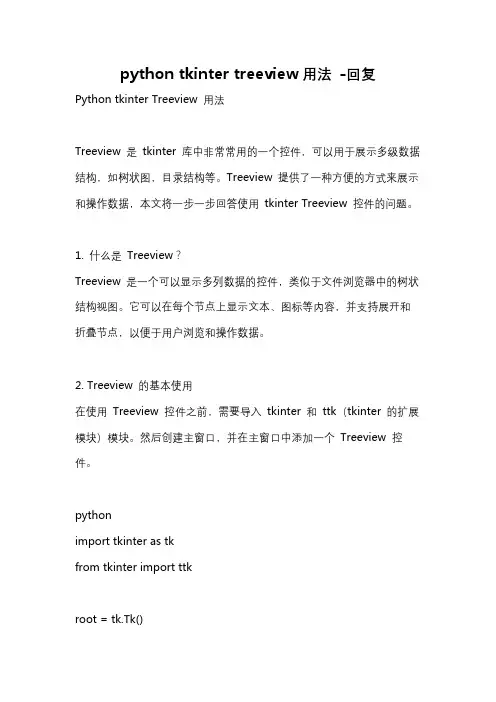
python tkinter treeview用法-回复Python tkinter Treeview 用法Treeview 是tkinter 库中非常常用的一个控件,可以用于展示多级数据结构,如树状图,目录结构等。
Treeview 提供了一种方便的方式来展示和操作数据,本文将一步一步回答使用tkinter Treeview 控件的问题。
1. 什么是Treeview?Treeview 是一个可以显示多列数据的控件,类似于文件浏览器中的树状结构视图。
它可以在每个节点上显示文本、图标等内容,并支持展开和折叠节点,以便于用户浏览和操作数据。
2. Treeview 的基本使用在使用Treeview 控件之前,需要导入tkinter 和ttk(tkinter 的扩展模块)模块。
然后创建主窗口,并在主窗口中添加一个Treeview 控件。
pythonimport tkinter as tkfrom tkinter import ttkroot = ()tree = ttk.Treeview(root)3. 添加树节点Treeview 中的每个节点都有一个唯一的标识符,称为iid(item identifier)。
可以使用insert 方法添加树节点,并指定其在Treeview 中的位置。
下面是一个向Treeview 中添加树节点的示例:python# 添加根节点tree.insert("", "end", "root", text="Root")# 添加子节点tree.insert("root", "end", "child", text="Child")4. 添加子节点和标签Treeview 的每个节点可以包含一个或多个标签,用于显示不同的数据。
可以使用insert 方法的tags 参数添加标签,并使用column 参数指定标签显示在哪一列中。
入门:TreeView控件的使用展开全文一、TreeView 控件的一些常用属性:1、CheckBoxes 属性:指示是否在树视图控件中的树节点旁显示复选框。
2、FullRowSelect 属性:当FullRowSelect 为true 时,选择突出显示将跨越树视图的整个宽度,即整个显示区域的宽度而不仅仅是树节点标签的宽度。
如果ShowLines 设置为true,则将忽略FullRowSelect 属性。
3、HideSelection 属性:指示选定的树节点是否即使在树视图已失去焦点时仍会保持突出显示。
4、HotTracking 属性:如果HotTracking 属性设置为true,那么当鼠标指针移过每个树节点标签时,树节点标签都将具有超级链接的外观。
Underline 字体样式将应用于 Font 而 ForeColor 将设置为蓝色,从而使标签显示为链接。
注意:如果 CheckBoxes 属性设置为 true,HotTracking 属性将失效。
5、Indent 属性:设置每个子树节点级别的缩进距离(以像素为单位)。
6、ItemHeight 属性:设置树视图控件中每个树节点的高度。
7、Nodes 属性:获取分配给树视图控件的树节点集合。
这个属性是TreeView 控件最重要的属性之一,我们下文将会对它进行更加的详细的说明。
8、PathSeparator 属性:树节点路径(TreeNode.FullPath属性)所使用的分隔符串,默认为反斜杠字符(\),树节点路径包括一组由PathSeparator 分隔符串分隔的树节点标签。
标签的范围为根树节点到所需的树节点。
如下代码我们可以获得当前选中的节点的路径:MessageBox.Show(TreeView1.SelectedNode.FullPath)9、SelectedNode 属性:获取或设置当前在树视图控件中选定的树节点,如果没有选定任何节点,则SelectedNode 属性则为Nothing。
怎样判断treeview当前节点为treeview显⽰出来的第⼀个节点和最后⼀个节点?d_fang()问题点数:20、回复次数:18OopsWare(Oops!)回复于 2000-12-31 02:10:00 得分 0TTreeView.Selected为当前选中节点。
TTreeView.Items[0]为第⼀个节点TTreeView.Items[TTreeView.Items.Count-1]为最后⼀个节点d_fang()回复于 2000-12-31 12:54:00 得分 0我说的是能够看见的节点,如果treeview滚动了,itmes[0]就不是能够看见的节点的第⼀个了OopsWare(Oops!)回复于 2001-01-01 13:00:00 得分 0TTreeView.GetNodeAt(x, y);按坐标位置获得节点!Kingron(单⾝⾛我路……)回复于 2001-01-14 18:14:00 得分 0treeview.TopItem.........d_fang()回复于 2001-01-14 21:15:00 得分 0我说的是可视的节点!Kingron(单⾝⾛我路……)回复于 2001-01-14 21:24:00 得分 0当然是的了,topitem是指在TreeView中显⽰出来的最上⾯的那个节点,符合你的要求,⾄于最下⾯的那个节点,可以计算出来的,我想不⽤我来写代码了吧?请看Delphi对TopItem的帮助:Specifies the topmost node that appears in the tree view.property TopItem: TTreeNode;DescriptionWhen TopItem is changed, the tree view scrolls vertically so that the specified node is topmost in the list view.d_fang()回复于 2001-01-14 21:48:00 得分 0我说的是可视,就是看得见的不是存在的Kingron(单⾝⾛我路……)回复于 2001-01-15 08:24:00 得分 0你建⽴⼀个测试程序看看,在上⾯放⼀个treeview,并建⽴⼀个⽬录树,然后放⼀个button,输⼊⼀下代码,在运⾏看看!procedure TForm1.button1Click(sender:tobject);begincaption:=treeview1.TopItem.Text;end;aceplus(飞狼0723)回复于 2001-01-15 09:13:00 得分 0同意 OopsWare(Oops!):items是TTreeNode型数组,不管是否可视! d_fang()回复于 2001-02-03 02:58:00 得分 0可视的第⼀个节点就是topitem,kingron,sorry,随后给分!!怎样判断可视的最后⼀个节点?d_fang()回复于 2001-02-03 10:41:00 得分 0可视的第⼀个节点就是topitem,kingron,sorry,随后给分!!怎样判断可视的最后⼀个节点?d_fang()回复于 2001-02-08 21:31:00 得分 0可视的第⼀个节点就是topitem,kingron,sorry,随后给分!!怎样判断可视的最后⼀个节点?Java_SCU(Java)回复于 2001-02-08 23:10:00 得分 0我看了看TTreeView的源代码,暂时这样解决吧(已调试通过):function GetNode(ItemId: HTreeItem): TTreeNode;varItem: TTVItem;beginwith Item dobeginhItem := ItemId;mask := TVIF_PARAM;end;if TreeView_GetItem(Form1.TreeView1.Handle, Item) then Result := TTreeNode(Item.lParam) else Result := nil;end;function GetLastVisible(): TTreeNode;varhItem, t: HTreeItem;begint:= Form1.TreeView1.TopItem.ItemId;while t <> nil dobeginhItem:= t;t:= HTreeItem( SendMessage(Form1.TreeView1.Handle, TVM_GETNEXTITEM,TVGN_NEXTVISIBLE , Longint(t)) );end;Result:= GetNode(hItem)end;procedure TForm1.Button2Click(Sender: TObject);varItem: TTreeNode;beginItem:= GetLastVisible();Label1.Caption:= Item.Text;end;Java_SCU(Java)回复于 2001-02-08 23:20:00 得分 0不好意思,我看错了,上⾯的代码还是有点问题,我改改就好,wait!OopsWare(Oops!)回复于 2001-02-08 23:33:00 得分 0未免⼩题⼤做了吧!Java_SCU(Java)回复于 2001-02-08 23:48:00 得分 0to OopsWare(Oops!):我也不想这么复杂呀,可是⼩弟我才疏学浅,希望OopsWare兄给我⼀条明路,让我脱离苦海,谢谢先!Java_SCU(Java)回复于 2001-02-09 00:50:00 得分20这下差不多了:uses commctrl;function GetNode(ItemId: HTreeItem): TTreeNode;varItem: TTVItem;beginwith Item dobeginhItem := ItemId;mask := TVIF_PARAM;end;if TreeView_GetItem(Form1.TreeView1.Handle, Item) then Result := TTreeNode(Item.lParam) else Result := nil;end;function GetLastVisible(): TTreeNode;varhItem, t: HTreeItem;prc: TRect;beginhItem:= nil;t:= Form1.TreeView1.TopItem.ItemId;while true dobeginhItem:= t;t:= TreeView_GetNextVisible(Form1.TreeView1.Handle, t);if not Bool(TreeView_GetItemRect(Form1.TreeView1.Handle, t, prc, true)) thenbreak;if prc.Top > Form1.TreeView1.ClientRect.Bottom thenbreak;end;if hItem <> nil thenResult:= GetNode(hItem)elseResult:= nil;end;procedure TForm1.Button2Click(Sender: TObject);varItem: TTreeNode;beginItem:= GetLastVisible();Label1.Caption:= Item.Text;end;Kingron(单⾝⾛我路……)回复于 2001-02-16 18:02:00 得分 0爱,呵呵,⼏天没来,给⼈抢了分数了。
TreeView的用法1. 简介中的TreeView是一种常见的控件,用于显示层级结构数据,例如文件夹和文件的结构、组织结构等。
它可以帮助用户更清晰地理解数据之间的关系,并提供交互式的展开和折叠功能。
2. 基本用法在中使用TreeView控件非常简单。
我们需要在窗体中添加一个TreeView控件,然后可以通过编程的方式添加节点和子节点。
每个节点都可以包含文本、图标和其他自定义内容。
3. 节点的操作通过TreeView控件,我们可以对节点进行多种操作,包括添加、删除、展开和折叠等。
这样用户可以根据需要动态地构建和修改树形结构,使得数据的呈现更加灵活和可控。
4. 事件处理TreeView控件提供了丰富的事件,允许我们在节点被选择、展开、折叠等操作时进行相应的处理。
通过事件处理,我们可以实现一些交互逻辑,例如在节点展开时加载子节点的数据。
5. 数据绑定除了手动添加节点,TreeView控件还支持数据绑定的方式。
这样我们可以通过绑定数据源的方式,自动构建树形结构,减少了大量的编码工作。
6. 深入理解了解了TreeView控件的基本用法之后,我们可以深入探讨一些高级的用法,例如节点的拖拽、自定义节点样式、节点的数据绑定和使用等。
总结:通过本文的介绍,我们对中TreeView控件的基本用法有了初步的了解。
TreeView控件可以帮助我们清晰地展现层级结构数据,并提供丰富的操作和事件处理功能,使得数据的展示和交互更加灵活和可控。
希望读者可以通过本文的介绍,更加深入地理解和应用TreeView控件。
个人观点:在实际开发中,TreeView控件是一种非常常用且强大的控件,可以帮助我们解决很多展示层级结构数据的问题。
通过合理的设计和使用,TreeView控件可以极大地提高用户体验和数据展示的效果。
我个人认为,熟练掌握TreeView控件的用法对于开发者来说是非常有必要的。
以上就是我对 TreeView的用法的介绍,希望对你有所帮助。
TreeView控件概述、属性与⽅法1、作⽤:⽤于显⽰Node结点的分层列表。
2、添加到控件箱菜单命令:⼯程 | 部件,在部件对话框中选择:Microsoft Windows Common Controls 6.03、TreeView控件的属性(1)属性对话框⽤⿏标右键单击TreeView控件,在弹出式菜单中选择属性,进⼊属性设置对话框,该对话框分为通⽤、字体、图⽚三个选项卡,如图8.6所⽰。
①样式(Style):返回或设置在Node结点之间显⽰的线样式,如表8.6所⽰。
②⿏标指针(MousePoint):可选择不同⿏标样式,如表8.1所⽰。
③线条样式(LineStyle):0-tvwTreeLine ⽆根结点的树形结构,1-tvwRootLines有根结点的树形结构。
④标签编辑(LabelEdit):0-tvwAutomatic ⾃动,1-tvwManual ⼿⼯;⑤图像列表(ImageList):结点图标所⽤ImageList控件;⑥边框样式(BorderStyle):0-ccNone⽆边框,1-ccFixedSingle单边框;⑦外观(Appearence):0-ccFlat平⾯效果,1-cc3D 3D效果;⑧缩进:⽗⼦结点的⽔平间距。
(2)其它属性① SelectedItem.Text属性:⽤于返回或设置当前Node结点的内容。
② CheckBoxes属性:该属性只能取逻辑值,若取True值,则每个Node结点前出现⼀个复选框,4、TreeView控件的⽅法(1)Node结点① Node结点:是TreeView控件中的⼀项,它包含图像与⽂本。
② Nodes结点集合:包含⼀个或多个Node结点。
(2)Add⽅法①作⽤:为TreeView控件添加节点和⼦节点。
②定义格式TreeView1.nodes.Add(Relative,Relationship,Key,Text, Image,SelectedImage)其中:◆ Relative参数:添加新结点时,其⽗结点键值Key。
Qt树形控件QTreeView使用详细说明QTreeView的使用大致分为以下几个步骤:1. 创建QTreeView对象首先,在代码中创建一个QTreeView对象,并使用setParent(方法将其放置在指定的父部件中。
```QTreeView *treeView = new QTreeView(parentWidget);```2.创建数据模型QTreeView使用数据模型来管理显示在树形结构中的数据。
数据模型需要继承自QAbstractItemModel类,并重写一些方法以提供数据的访问和操作。
```class TreeModel : public QAbstractItemModel//构造函数和析构函数等//重写的方法,提供数据的访问和操作功能QModelIndex index(int row, int column, const QModelIndex&parent = QModelIndex() const override;QModelIndex parent(const QModelIndex &child) const override;int rowCount(const QModelIndex &parent = QModelIndex() const override;int columnCount(const QModelIndex &parent = QModelIndex() const override;QVariant data(const QModelIndex &index, int role =Qt::DisplayRole) const override;//...};```3.设置数据模型将数据模型设置给QTreeView,使其能够获取数据并显示在树形结构中。
```TreeModel *model = new TreeModel(;treeView->setModel(model);```4.添加数据在数据模型中添加需要显示的数据,如果数据需要层次结构,则需要通过调整数据元素的父子关系来实现。
树控件TreeView---实例1 添加TreeView控件在“控件工具箱”中单击鼠标右键,从弹出的快捷菜单中选择“附加控件”(如图1所示),出现“附加控件”对话框。
在该对话框中,找到“Microsoft TreeView Control,version 6.0”并选中前面的复选框,如图2所示,单击“确定”按钮。
图1:在工具箱中单击右键,选择“附加控件”。
图2:在“附加控件”对话框选中“TreeView控件”。
注:下面的示例中可能要用到ImageList控件和ImageCombo控件,因此,将这两个控件也添加到“控件工具箱”中。
最后的控件工具箱如图3所示。
图3:添加控件后的工具箱。
2 TreeView控件概述TreeView控件显示Node对象的分层列表,每个Node对象均由一个标签和一个可选的位图组成。
TreeView 一般用于显示文档标题、索引入口、磁盘上的文件和目录、或能被有效地分层显示的其它种类信息。
创建了TreeView控件之后,可以通过设置属性与调用方法对各Node对象进行操作,这些操作包括添加、删除、对齐和其它操作。
可以编程展开与折叠Node对象来显示或隐藏所有子节点。
Collapse、Expand和NodeClick三个事件也提供了编程功能。
2.1 常用属性(1) Nodes属性返回对TreeView控件的Node对象的集合的引用。
[语法] object.Nodesobject代表一个对象表达式。
可以使用标准的集合方法(例如:Add和Remove方法)操作Node对象,可以按其索引或存储在Key属性中的唯一键来访问集合中的每个元素。
(2) Style属性返回或设置图形类型(图象、文本、+/-号、直线)以及出现在TreeView控件中每一Node对象上的文本的类型。
[语法] object.Style [ = number]Object代表一个对象表达式,number指定图形类型的整数,number 的设置值是:0仅为文本;1为图象和文本,2为+/-号和文本;3为+/- 号、图象和文本;4为直线和文本;5为直线、图象和文本;6为直线、+/-号和文本;7(缺省)为直线、+/- 号、图象和文本。